Единый графический интерфейс. Введение в операционную систему Linux. Настройка графического интерфейса для операционной системы linux
4.1. Графический интерфейс в Linux. Ubuntu 10. Краткое руководство пользователя
4.1. Графический интерфейс в Linux
Порой в тех или иных литературных источниках сравнивают графические интерфейсы Windows и Linux. Такое сравнение некорректно. Дело в том, что графический интерфейс Windows один и тот же (для данной версии Windows, например, Windows 7). В Linux все иначе — здесь есть графическая система X.Org (ранее X Window), предоставляющая средства для управления графической подсистемой компьютера (видеоплатой и монитором). Сама X.Org не реализует никакого графического интерфейса пользователя — этим занимаются оконные менеджеры, они же графические среды.
Пользователь может выбрать любой графический интерфейс из тех, которые входят в состав его дистрибутива (KDE, GNOME, IceWM и др.). Так что о каком сравнении с Windows можно говорить, если пользователю предоставлено право выбрать любой из предложенных ему менеджеров? Вот этим мне всегда и нравилась Linux — в ней есть возможность выбора. Сегодня я могу работать в KDE, завтра — в GNOME, а послезавтра, когда я подключаюсь к своему компьютеру по сети с помощью X-терминала, выберу IceWM, поскольку он потребляет меньше ресурсов и будет быстрее работать по сети.
На ранних этапах развития Linux было создано очень много различных оконных менеджеров, сейчас уже всех и не упомнишь. Самые удачные «дожили» до наших дней. Остальные же «умерли» как проекты, теперь ими никто не занимается.
Сейчас по умолчанию в системе устанавливается один из «больших» менеджеров (в Ubuntu — GNOME, в Kubuntu — KDE, в других дистрибутивах предлагается выбор: KDE или GNOME) и, иногда, один «маленький» (например, TWM). Дополнительно вы можете по желанию установить и другие менеджеры — так, в том же Ubuntu можно смело установить KDE.
Некоторое время назад можно было утверждать, что KDE (напомню, что по умолчанию этот менеджер входит в состав Kubuntu) более удобен Windows-пользователям, поскольку больше похож на Windows, а GNOME порекомендовать тем, кто ищет новых ощущений. Сейчас эти менеджеры до такой степени схожи, что сразу и не скажешь, какой из них загружен. Различить интерфейс удается по внешнему виду панели задач — она у KDE и GNOME разная: по умолчанию в KDE панель задач расположена внизу экрана (как в Windows), а в GNOME — вверху. Вот потому теперь и устанавливается какой-то один менеджер: KDE или GNOME.
Оконный менеджер TWM (рис. 4.1) настолько неудобен, что вы не станете работать в нем постоянно, даже если у вас очень слабый компьютер. TWM имеет смысл запускать при удаленных сеансах администрирования, особенно, если используется медленное соединение.
Более удобным является оконный менеджер IceWM (рис. 4.2) — вот его и можно порекомендовать в случае с очень слабой машиной, на которой KDE и GNOME «тормозят». Вам IceWM показался примитивным? Тогда взгляните на рис. 4.3 — это тот же графический менеджер, но с другой темой оформления. Обратите также внимание на системный монитор (в правом верхнем углу экрана), особенно на загрузку процессора и оперативной памяти (всего 206 Мбайт) — и это при запущенном OpenOffice.org, GIMP, Marble! Так что этот оконный менеджер имеет право на существование — не у всех мощные и современные компьютеры, а работать с современным программным обеспечением (последними версиями OpenOffice.org, GIMP и др.) хочется всем.
Если уж и IceWM вас тоже не впечатлил, обратите внимание на менеджер LXDE (рис. 4.4). Этот менеджер используется по умолчанию в дистрибутиве Lubuntu. Lubuntu не является официальной версией Ubuntu, а поддерживается энтузиастами. С проектом вы можете ознакомиться на сайте http://lubuntu.net/. Менеджер LXDE имеется в составе репозиториев Ubuntu, поэтому если вам нужна мощная поддержка Ubuntu-сообщества и быстрая графическая среда, вы можете установить LXDE прямо в Ubuntu, без установки Lubuntu.
Выбрать менеджер при входе в систему можно из списка Сеанс (рис. 4.5). В данном случае возможен запуск GNOME, GNOME в безопасном режиме и обычного эмулятора терминала xterm. Если вы установите KDE, то и он окажется в этом списке.
В предыдущих версиях Ubuntu при выборе другого менеджера система спрашивала вас, нужно ли установить его по умолчанию. Сейчас же менеджер регистрации просто запоминает графическую среду, использованную в последнем сеансе, и запускает ее при следующем входе в систему.
Поделитесь на страничкеСледующая глава >
Настройка интерфейса в Linux. Как задействовать несколько рабочих мест?
Программы настройки интерфейса
Для различных графических оболочек Linux есть специальные программы, позволяющие гибко настраивать пользовательский интерфейс. Это можно сделать и через правку конфигурационных файлов. Однако такой подход не имеет смысла. Зачем тогда нужна графическая среда, если все операции выполнять через консоль. Мы рассмотрим настройку интерфейса оболочки Unity, используемой по умолчанию в дистрибутиве Linux/Ubuntu.
Для начала необходимо установить программу Unity Tweak Tool. Проще всего воспользоваться менеджером приложений. Откройте его и введите имя программы в поле поиска, после чего нажмите кнопку «Установить». Система запросит пароль пользователя.
После установки в панели быстрого запуска появится ярлык. Он похож на пульт управления с переключателями. Его открытие даст доступ к настройкам интерфейса и различных компонентов среды.
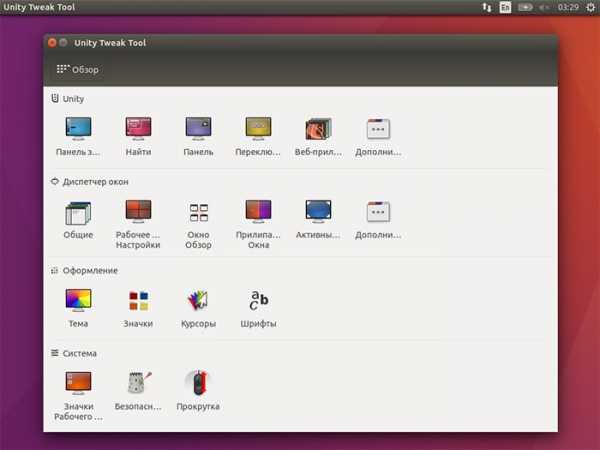 Рис 1. Запущенная программа Unity Tweak Tool.
Рис 1. Запущенная программа Unity Tweak Tool. Скрытие панели быстрого запуска
Многих пользователей Linux/Ubuntu раздражает постоянное присутствие панели быстрого запуска программ. Она занимает пространство даже при открытии браузера во весь экран, тем самым уменьшая, хоть и немного, область просмотра страниц.
Вы можете исправить ситуацию с помощью Unity Tweak Tool. В окне программы присутствует значок «Панель запуска». Кликните по нему мышью для показа доступных настроек из этой категории.
Активация переключателя с именем «Скрывать автоматически» немедленно уберет панель из области просмотра. Он будет появляться при подведении курсора мыши к краю экрана. Если вам покажется, что панель появляется «туго», просто измените опцию «чувствительность появления».
Так же в окне присутствует масса дополнительных настроек интерфейса. Они касаются таких вещей как: прозрачность панели, размер ярлыков, анимации и т.д.
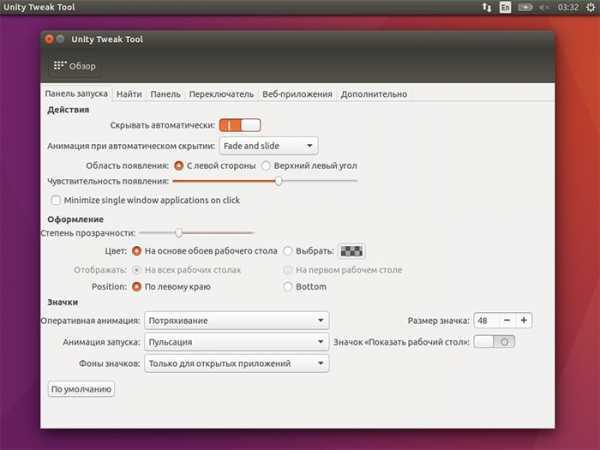
Создание и настройка рабочих мест
Иногда требуется работать сразу с несколькими программами одновременно. Например, может быть открыт текстовый редактор, браузер, аудиоплеер, файловый менеджер. Переключение между многочисленными окнами, скорее всего, создаст дискомфорт.
Linux позволяет решить эту проблему с помощью рабочих мест. Это специальная абстракция графических оболочек, которая позволяет системе раскидывать окна программ в разные слои. Вы можете открыть браузер и текстовый редактор в одном рабочем месте, затем переключиться на другое и запустить в нем новые программы. Переключение между рабочими местами приводит к восстановлению их контекста.
Unity Tweak Tool облегчает конфигурацию, приведенных выше возможностей. Данные опции расположены в ярлыке «Настройка рабочих мест». Поставьте пункт «Переключатель рабочих мест» в активное состояние. После этого в панели быстрого запуска появится иконка, похожая на перечеркнутый квадрат. При её запуске откроется интерфейс выбора рабочего места.
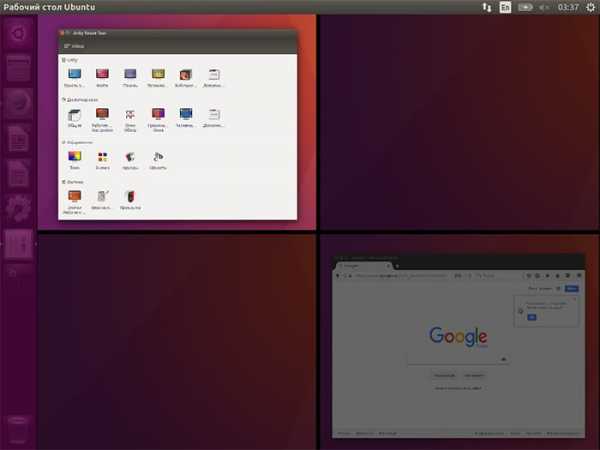 Рис 3. Интерфейс выбора рабочего места.
Рис 3. Интерфейс выбора рабочего места.
Прилипание окон к краям экрана
Довольно распространенной задачей является выравнивание окон нескольких программ. Например, вам нужно сделать так, чтобы первую половину экрана занимал браузер, а вторую половину - текстовый редактор. Вручную изменять их размеры очень утомительно
Программа Unity Tweak Tool позволяет упростить эти задачи. В её интерфейсе есть пункт «Прилипание окон». Всё, что вам нужно — это активировать переключатель «Упорядочивание окон» и настроить действия, которые будут происходить при перетаскивании окон программ к сторонам или углам экрана.
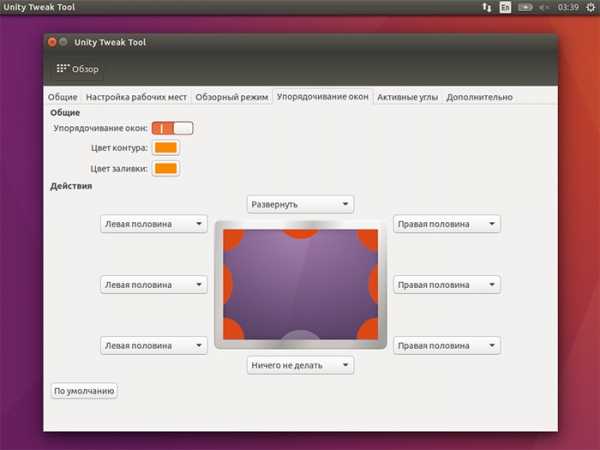 Рис 4. Изменение настроек прилипания окон.
Рис 4. Изменение настроек прилипания окон. coder-booster.ru
Единый графический интерфейс. Введение в операционную систему Linux
Тема урока: «Единый графический интерфейс. Введение в операционную систему Linux”
Цель урока: Сформировать представление о едином графическом интерфейсе. Ознакомить учащихся с операционной системой Linux.
Тип урока: урок изучения нового материала.
Образовательные задачи урока: развить и закрепить понимание общих принципов работы с оконным графическим интерфейсом операционной системы.
Оборудование: компьютеры
До начала урока необходимо записать на винчестер несколько файлов: текстовый, аудиофайл, видеофрагмент.
Ход урока.
Организационный момент.
На начало урока ученики должны сидеть за партами, а не за компьютерами. В этом случае будет удобнее провести актуализацию знаний учащихся и рассказать вводную часть урока.
Мотивация урока
Эта часть урока должна являтся вступительным словом учителя, в котором он
Актуализация Опорных знаний
Этот этап урока лучше проводить в форме опроса - беседы на тему работы с рабочим столом Windows и его элементами. Это необходимо потому, что если действия мышью или на клавиатуре не доведены до автоматизма, устное описание этих действий позволит улучшить понимание производимых манипуляций. Вопросы, предлагаемые учащимся, могут быть такого плана:
Опишите процесс создания ярлыка, папки, документа?
Опишите процесс копирования, перемещения, удаления файла с использованием программы «Проводник» и т.д.
Что такое «путь к файлу»?
Количество вопросов может изменяться в зависимости от степени подготовленности класса. При этом нет необходимости давать вопросы на построение сложных цепочек. Учащиеся должны просто описать действия, которые они уже умеют делать на компьютере.
Изучение нового материала
Изучение нового материала необходимо начать с краткого введения в Linux. Материал, приведенный ниже, естественно не предлагается для обязательного изложения ученикам. Это скорее краткая справка для преподавателя, который сам вправе выбирать ту информацию, которую он расскажет на уроке.
История развития и появления Linux
Появление ОС Linux
Linux - это операционная система, являющаяся одним из вариантов (клонов) операционной системы типа Unix. В своем первоначальном виде она была создана Линусом Торвальдсом как версия ОС UNIX для IBM-совместимых персональных ЭВМ. При этом Торвальдс опубликовал исходные коды своей системы в Интернет (файлы первого варианта ОС Linux, опубликованные Торвальдсом в Интернет, датированы 17 сентября 1991 года), и к развитию системы подключилось большое число независимых разработчиков. Благодаря этому на сегодняшний момент Linux - самая современная, устойчивая и быстро развивающаяся система, почти мгновенно вбирающая в себя самые последние технологические новшества. Операционная система использоваться как в качестве серверной операционной системы, так и на сетевых рабочих станциях или персональных компьютерах
Развитие Linux
. В 1998 Linux была самой быстро развивающейся операционной системой для серверов, распространение которой увеличилось в том же году на 212 %. Сегодня пользователей Linux насчитывается более 20,000,000. Под Linux существует множество приложений, предназначенных как для домашнего использования, так и для полностью функциональных рабочих станций UNIX и серверов Internet.
С самого начала ОС Linux распространяется на условиях свободно распространяемого программного обеспечения (проект GNU, смотри следующий раздел), то есть является практически бесплатной для пользователей (в большинстве случаев для того, чтобы получить ее, Вы должны заплатить только за диск CDROM с ПО или за трафик выхода в Интернет).
ОС LINUX обладает всеми возможностями, которые присущи современным полно функциональным операционным системам типа UNIX, включая реальную многозадачность, виртуальную память, разделяемые библиотеки, загрузку модулей по требованию, совместное использование исполняемых программ, управление памятью и работа в TCP/IP сетях.
Хотя ОС Linux первоначально была разработана для ПК на базе Intel 386/486, сейчас она может работать на всех версиях Intel-овских микропроцессоров, начиная с 386 и кончая современными многопроцессорными системами. Кроме того, разработаны версии для других типов.
На данный момент существует множество различных дистрибутивов Linux. Ниже перечислены основные дистрибутивы популярные и встречающиеся на данный момент.
Дистрибутивы общего назначения:
Fedora Core - дистрибутив общего назначения, для рабочих станций, персональных компьютеров и серверов. Разрабатывается сообществом независимых разработчиков при поддержке фирмы Red Hat.
Debian GNU/Linux - дистрибутив, отличающийся тем, что содержит самую большую коллекцию пакетов программного обеспечения (свыше 15000). В его разработке участвует огромное количество независимых разработчиков со всего мира. Debian поддерживает самое большое число аппаратных платформ и славится легкостью обновления программного обеспечения. С другой стороны считается, что установка этого дистрибутива более трудна, чем других. И в дистрибутив включается только строго некоммерческое программное обеспечение.
SuSE - один из самых популярных в Европе дистрибутивов, приобретенный в конце 2003 года фирмой Novell. В его состав входит уникальная утилита конфигурирования YaST, которая служит для установки и обновления пакетов, настройки сети и файервола, выполнения разнообразных административных задач
Mandrakelinux. Самый легкий дистрибутив для начального освоения. Первоначально это был просто вариант Red Hat, оптимизированный для процессора Pentium, но со временем он отошел от своего предка довольно далеко, сохраняя тем не менее полную совместимость с Red Hat.
ALT Linux. Российский дистрибутив (первоначально - просто русифицированный Mandrake), поддерживающий собственный репозиторий пакетов Sisyphus, и использующий систему управления пакетами APT от Debian.
Slackware. Старейший дистрибутив из числа активно поддерживаемых. Консольная система управления пакетами. Ориентирован на применения, в которых требуются повышенная безопасность и стабильность.
ASP Linux. Российский дистрибутив, основанный на Red Hat.
Gentoo. Дистрибутив для разработчиков и сетевых профессионалов. Все программное обеспечение поставляется в исходных кодах. Этот уникальный подход применяется с двумя намерениями: обеспечить возможность запуска на любой аппаратной платформе и оптимизировать производительность путем компиляции исполняемого кода непосредственно на том компьютере, где будет работать система.
Как видно из приведенного выше описания разнообразие Linux- дистрибутивов огромно. Хорошо это или плохо? С одной стороны выбор всегда ставит человека в некоторую растерянность: что лучше? что нужнее? что удобнее? Но отсутствие выборы, всегда было гораздо хуже многообразия.
Windows, Linux и другие
Операционные системы, развиваясь вместе с ЭВМ, прошли длинный путь от простейших программ в машинных кодах длинной в несколько килобайт до монстров, написанных на языках высокого уровня, размер которых исчисляется сотнями мегабайт. Такой значительный рост размера операционных систем обусловлен, главным образом, стремлением разработчиков «украсить» операционную систему, расширить ее возможности, добавить возможности, изначально несвойственные операционным системам, а также сделать интерфейс пользователя интуитивным. Все эти попытки дали свои результаты, и положительные, и отрицательные (усложнение настройки и программного интерфейса при упрощении пользовательского).
На сегодняшний день на рынке программного обеспечения для IBM PC- совместимых компьютеров сосуществуют несколько семейств операционных систем. Однозадачные однопользовательские ОС MS-DOS и PC-DOS являются уже не самыми распространенными ввиду своей простоты и «неприхотливости», большую роль здесь играет и то, что подавляющее большинство программ уже не работает именно под их управлением.
Операционные системы Microsoft Windows, ориентированы на работу в разнородных сетях и достаточно надежны.
Операционная система OS/2 стоит особняком. Это полноправная многозадачная операционная система, со своим оригинальным графическим пользовательским и программным интерфейсами.
ОС UNIX - одна из старейших и наиболее простых операционных систем, изначально была рассчитана на разработку программ (для нее самой и не только) на мини-ЭВМ и позволяла без больших затрат труда программиста переносить программу из одной системы ЭВМ на другую. Неудивительно, что сейчас продается много различных вариантов мобильной операционной системы UNIX, таких как XENIX, UNIXWARE, SUN-OS, LINUX, BSD.
Практическая часть. Знакомство с ОС Linux
В идеальном случае практическая часть являться самостоятельной работой учащихся сопровождаемой пояснениями учителя. Ниже предлагается развернутый план знакомства с операционной системой Linux ориентированный в основном на учителя. Во время самостоятельной работы ученики должны изучить:
Общую структуру интерфейса Linux;
Структуру окон использующихся в Linux и их типы;
Контекстное меню элементов;
Работу drag & drop.
Как и в начале изучения Windows учениками предлагается сделать простые операции:
Научиться открывать-закрывать папки (файлы) используя указанный путь;
Создавать, удалять, копировать, перемещать ярлыки, папки, файлы;
Запускать на выполнение программы;
Менять обои рабочего стола;
Вызывать справку и т.д.
В зависимости от степени подготовленности класса уровень самостоятельной работы и количество излагаемого материала может изменяться.
Для пользователя знакомство с операционной системой начинается со знакомства с «рабочим столом», т.е. пространства в котором он будет «жить и работать». Так, начиная изучать операционную систему Windows, пользователь первым делом знакомится с элементами рабочего стола и кнопкой «ПУСК» (которую называют основным меню Windows).
Не нарушая традиции, знакомство с операционной системой Linux тоже начнем в том же порядке.
Рабочий стол KDE.
Хотя по-прежнему здравствуют самые разнообразные не оконные интерфейсы, изобретение "окошек" стало знаменательным событием в новейшей истории. "Окна" послужили основой для построения интерфейса многих современных операционных систем. Операционная система Linux отнюдь не является исключением из правила.
Linux - альтернативная операционная система и от этого никуда не денешься. Взять, к примеру, графический интерфейс. Существуют множество оконных менеджеров и менеджеры рабочего стола GNOME и KDE, которые выделяются, в первую очередь, тем, что представляют собой не просто инструменты взаимодействия пользователя с системой, это целый комплекс утилит, средств настройки, прикладных программ и даже игр. Собственно и в KDE, и в GNOME есть оконный менеджер, это единственный обязательный компонент десктоп-менеджера, остальные компоненты можно установить только при его наличии.
Обычно разработчики дистрибутивов Linux включают в их состав как KDE, так и GNOME, а пользователь должен выбрать сам, что ему больше по душе. В принципе, оба менеджера рабочего стола равны по своим возможностям, правда, в GNOME включено поменьше прикладных программ. Кроме того, GNOME выглядит попроще, нежели KDE, пестрящий обилием кнопок и меню.
В этом уроке мы попробуем разобраться в основах работы с KDE и кратко расскажем об основных прикладных программах, входящих в состав данного десктоп-менеджера. Для этого возьмем за основу версию KDE 3.3.
Элементы рабочего стола
При первом взгляде на KDE даже новичок в Linux чувствует себя в знакомой и привычной среде.

Рис.1 Рабочий стол KDE.
На рабочем столе размещены следующие элементы.
Несколько значков программ и файлов, к которым нужен быстрый доступ.
Панель, расположенная внизу экрана (ее расположение можно менять). Эта программа запускается щелчком на значке программы, находящемся на панели.
Панель задач, на которой расположены кнопки всех главных окон программ, открытых в KDE. Если щелкнуть на одной из этих кнопок, соответствующее окно будет помещено поверх остальных.
Главное меню, открываемое щелчком на значке с буквой "К", расположенном на панели. В этом меню представлены все основные функции KDE.
Самое значительное отличие, на первый взгляд заключается в том, что "Рабочих столов" может быть несколько, переключаться между ними очень удобно и для каждого можно использовать отдельные параметры настроек. Но это отличие касается не только KDE, это одно из свойств Linux вообще. Количество виртуальных "Рабочих столов" можно регулировать с помощью ползунка. Всего их можно создать до 20. Кроме того, KDE тоже позволяет гибко управлять "Панелью задач": можно менять ее расположение, размеры. Длину можно указывать в процентах от размера экрана. Теоретически, можно указать даже один процент, но если на панели расположены кнопки, и открыты окна, она сможет уменьшится лишь настолько, насколько они позволят.
Контекстное меню рабочего стола
Контекстное меню рабочего стола очень похоже на контекстное меню рабочего стола Windows. Но для удобства пользователя добавлены некоторые пункты.

Рис 2. Контекстное меню рабочего стола Linux.
Например, выключить или заблокировать компьютер, можно выбрав соответствующий пункт контекстного меню, можно добавлять закладки в браузер, можно вызвать командную строку.
А так мы видим в принципе те же «упорядочить ярлыки», «обновить», «создать» и т.д. Правда в меню «создать» появляется пункт «устройство», но для того, что бы понять его назначение необходимо чуть более подробный курс, а не ознакомительный урок.
Настройка рабочего стола
Для любителей настроить рабочий стол под себя в операционной системе Linux будет раздолье. Рабочих столов может быть много, очень много. По умолчанию предлагается четыре рабочих стола, каждый из которых можно настраивать.
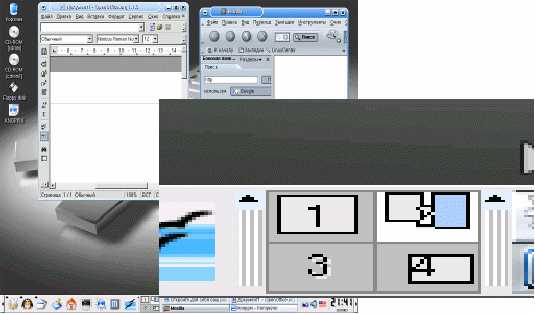
Рис.3 Кнопка переключения рабочих столов
На выноске видно, что расположение окон на кнопке переключения рабочих столов, соответствует расположению окон на экране. В данной ситуации окна открыты на трех рабочих столах, один «пустой»
Смена обоев, настройка разрешения и частоты экрана происходит очень легко:контекстное меню экрана –> «настроить рабочий стол». Далее выбираем нужные меню настройки.
Работа с окнами также проста и понятна: свернуть, развернуть, закрыть, справка, меню. Перемещение окон по рабочему столу, происходит так же, как и в Windows.
KDE-меню
Как говорилось выше KDE - меню это в какой-то степени аналог меню «Пуск» Windows
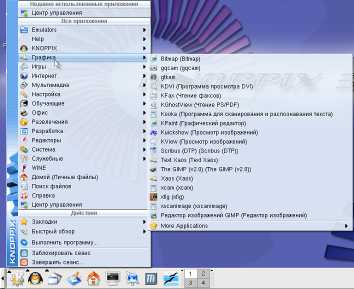
Рис.4 KDE - меню
Панель К-меню содержит ссылки на все программы установленные на компьютере пользователя. Используя его можно запустить любую необходимую программу. Использовать К-меню достаточно просто. Интуитивно понятны назначения практически всех пунктов меню. Для примера можно запустить OpenOffice из пункта:«Офис» -> «» -> «OpenOffice»
Офисные приложения
В OC Linux существуют как небольшие текстовые редакторы, например KWriter, так и большие текстовые процессоры, которые по своим возможностям и внешнему виду (для некоторых это главное) не уступающих MSOffice. В дистрибутив Knoppix 3.7 входит пакет «OpenOffice 1.1» (на данный момент существует версия «OpenOffice 2.0»). Таким образом «OpenOffice» – это современный электронный офис, распространяемый под лицензией GNU LGPL. Применяется для создания и редактирования документов: MS Office 97/2000/2003/XP, Adobe Acrobat (PDF), HTML, локальные и внешние данные SQL, собственный формат (XML)

Рис.5 «OpenOffice.Writer
В состав пакета включены: Writer - текстовый процессор; Calc - электронная таблица; Impress - менеджер презентаций; Draw - графический редактор; Документация пользователя; Другие программы. Работа в «OpenOffice» не сложнее, чем в других текстовых редакторах.
Мультимедиа
Естественно любой пользователь, хочет не только работать на компьютере, но и слушать музыку, смотреть фильмы, записывать диски и т.д. Все эти приложения в полной мере представлены в мире Linux.

Рис. 6 Один из самых известных плейеров в Linux – MPlayer
Центр управления
Центр управления, также как и «панель управления» в Windows. предоставляет доступ ко всем настройкам операционной системы
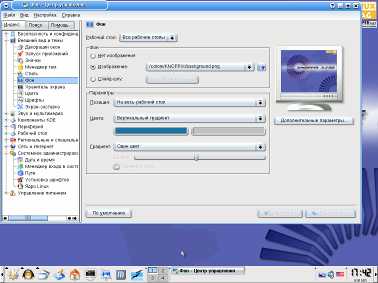
Рис. 7 Центр управления KDE (настройка рабочих столов)
Справка
Когда начинаешь работать с операционной системой.
нельзя обойтись без подробной справки.
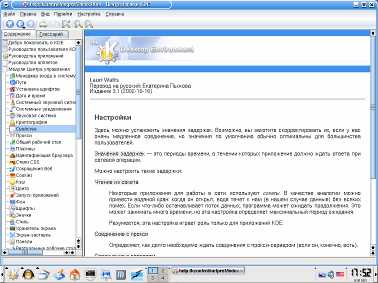
Рис. 8 Справка KDE.
В современных дистрибутивах Linux справка полностью русифицирована. Одной из причин, по которой Linux не приобрел популярности во всем мире, являлась его слабая локализация под региональные настройки, и в частности перевод справки на разные языки.
Сейчас этот недостаток почти исправлен, что позволит Linux занять место на машинах пользователей, а не только на больших серверах.
Закрепление материала
После знакомства с операционной системой Linux, ученикам нужно предложить описать общие принципы работы с оконными интерфейсами. Сделать выводы об их схожести и схожести работы с ними. Вопросы, предлагаемые для рассмотрения, могут быть похожими на вопросы, рассматриваемые во время актуализации опорных знаний. Но при этом обязательно необходимо сравнивать: «как это действие выполнялось в Windows? А как в Linux?».
Итоги урока
В подведения итогов урока рассматриваются такие вопросы:
Ваши впечатления от ОС Linux и работы в ней;
Нужно ли разнообразие операционных систем, зачем?;
Чем, на первый взгляд, отличаются ОС Windows и Linux (подчеркиваем, что на первый взгляд)?;
Что такое на ваш взгляд «единый графический интерфейс», зачем он нужен?
В конце беседы учитель должен подвести итог. Необходимо заметить, что мнения учащихся могут быть различными. И роль учителя, на этом этапе урока, состоит в том, что бы сконцентрировать внимание учащихся на теме урока, а не на обсуждении достоинств и недостатков Windows и Linux/
Домашнее задание
Наиболее целесообразным домашним заданием после такого урока могут быть мини-рефераты и сообщения на такие темы:
Обзор ОС Windows;
Обзор ОС Linux;
Сравнительный обзор Windows и Linux;
Прикладные программы Windows;
Единый графический интерфейс;
Прикладные программы Linux и т.д.
Количество литературы в периодических изданиях и сети Интернет огромно, поэтому написание рефератов на эту тему не должно вызвать никаких затруднений.
refdb.ru
20 Графический интерфейс пользователя. Система X Window. Linux-сервер своими руками
20
Графический интерфейс пользователя.
Система X Window
Система X Window является мощной графической средой для UNIX-станций. Данная система была разработана Массачусетским технологическим институтом (MIT) и стала стандартом для всех UNIX-систем. Практически каждая рабочая станция UNIX работает на одном из вариантов системы X Window.
Группа программистов, возглавляемая Дэвидом Вексельблатом (David Wexelblat) создала свободно распространяемую версию MIT X Window для процессоров i80386–Pentium IV и совместимых с ними. Эта версия получила название XFree86, поскольку могла выполняться в операционных системах, предназначенных для процессоров, использующих систему команд х86 — Linux, FreeBSD и другие. XFree86 является торговой маркой XFree86 Project, Inc.
Данная глава включена в книгу последней, так как графический интерфейс на сервере — это излишество. Зачем тратить драгоценные системные ресурсы на графический интерфейс, если хороший администратор подходит к серверу очень редко, а иногда вообще один раз — во время первоначальной настройки? Однако, если вы начинающий администратор, графический интерфейс поможет вам быстрее настроить тот или иной сервис. Может случиться такое, что вы установите новую версию дистрибутива и окажется, что расположение некоторых системных файлов будет изменено. Чтобы не тратить время на прочтение документации, вы можете использовать один из конфигураторов, например, netconf или linuxconf. Графический конфигуратор уж точно знает, где и что лежит. Но применение графического интерфейса только для конфигураторов не оправдано, потому что упомянутые конфигураторы работают и в консоли.
Другая причина применения GUI (Graphic User Interface — графический интерфейс пользователя) — удобство: браузер netscape удобнее, чем lynx, хотя и к последнему можно привыкнуть, если в нем часто работать. Обычно, если позволяют системные ресурсы, устанавливается система X Window, но не настраивается для автоматического запуска. Какой бы ни была причина установки вами системы X Window, если вы все-таки установили ее, то эта глава для вас. В этой главе мы рассмотрим конфигурирование X Window (далее X), а также работу в графических средах KDE и Gnome.
Двумя п
Поделитесь на страничкеСледующая глава >
it.wikireading.ru
Настройка графического (оконного) интерфейса
|
Оконный интерфейс ОС Linux состоит из двух частей: Рабочего стола (возможно использование сразу нескольких Рабочих столов) и панели KDE (похожа на панель задач в ОС Windows). На панели KDE размещаются: главное меню «K», набор ярлыков для быстрого запуска программ, переключатель между рабочими столами, часы и прочее. Для настройки Рабочего стола необходимо щелкнуть правой кнопкой мыши по Рабочему столу и в появившемся меню выбрать пункт «Настроить Рабочий стол…» Настройка Рабочего стола состоит из трех пунктов: рабочий стол, фон и хранитель экрана. Пункт «Хранитель экрана» позволяет выбрать и настроить экранную заставку. Пункт «Фон» служит для выбора и настройки фонового рисунка Рабочего стола. Рассмотрим подробнее пункт «Рабочий стол». Пользователю предоставляется ряд закладок:
|
aka-alex.narod.ru
Интерфейс операционной системы Linux — Студопедия.Нет
Операционная система — комплекс программ, обеспечивающий управление аппаратными средствами компьютера, организующий работу с файлами и выполнениеприкладных программ, осуществляющий ввод и вывод данных.
Общими словами, операционная система — это первый и основной набор программ, загружающийся в компьютер. Помимо вышеуказанных функций ОС может осуществлять и другие, например предоставление общего пользовательского интерфейса и т.п.
Сегодня наиболее известными операционными системами являются ОС семейства Microsoft Windows и UNIX-подобные системы.
Операционная система решает задачи, которые можно условно разделить на две категории:
во-первых, управление всеми ресурсами компьютера;
во-вторых, обмен данными между устройствами компьютера, между компьютером и человеком.
Кроме того, именно ОС обеспечивает возможность индивидуальной настройки компьютера: ОС определяет, из каких компонентов собран компьютер, на котором она установлена, и настраивает сама себя для работы именно с этими компонентами.
Ещё не так давно работы по настройке приходилось выполнять пользователю вручную, а сегодня производители компонентов компьютерной техники разработали протокол plug-and-play (включил - заработало). Этот протокол позволяет операционной системе в момент подключения нового компонента получить информацию о новом устройстве, достаточную для настройки ОС на работу с ним.
Операционные системы для ПК различаются по нескольким параметрам. В частности, ОС бывают:
однозадачные и многозадачные;
однопользовательские и многопользовательские;
сетевые и несетевые.
Кроме того, операционная система может иметь командный или графический многооконный интерфейс (или оба сразу).
Однозадачные операционные системы позволяют в каждый момент времени решать только одну задачу. Такие системы обычно позволяют запустить одну программу в основном режиме.
Многозадачные системы позволяют запустить одновременно несколько программ, которые будут работать параллельно.
Главным отличием многопользовательских систем от однопользовательских является наличие средств защиты информации каждого пользователя от несанкционированного доступа других пользователей. Следует заметить, что не всякая многозадачная система является многопользовательской, и не всякая однопользовательская ОС является однозадачной.
В последние годы фактическим стандартом стал графический многооконный интерфейс, где требуемые действия и описания объектов не вводятся в виде текста, а выбираются из меню, списков файлов и т.д.
Интерфейсные функции:
Управление аппаратными средствами, устройствами ввода- вывода
Файловая система
Поддержка многозадачности (разделение использования памяти, времени выполнения)
Ограничение доступа, многопользовательский режим работы (если взять к примеру ДОС, то он не может быть многопользовательским)
Сеть (взять спектрум в пример...)
Внутренние функции:
Обработка прерываний
Виртуальная память
"Планировщик" задач
Буферы ввода- вывода
Обслуживание драйверов устройств
Структура файловой системы Linux.
Файловая система- Способ хранения и организации доступа к данным на информационном носителе или его разделе. Классическая файловая система имеет иерархическую структуру, в которой файл однозначно определяется полным путем к нему.
Операционная система (ОС далее) Linux поддерживает множество файловых систем, в настоящее время наиболее широко используются: ext2, ext3,ext4, reiserfs. Так же, современные ОС Linux совместимы с файловыми системами (ФС далее), используемыми ОС Windows, такими как NTFS иFAT32, но использование данных ФС в Linux крайне не желательно по причине того, что данные ФС разрабатывались под ОС Windows и поддержка Windows-разделов ядром Linux реализована с помощью сторонних утилит/драйверов/модулей, что накладывает некоторые ограничения (например, согласно проекту Linux-NTFS на разделах с NTFS поддерживается практически только чтение (запись — лишь в существующие файлы без изменения их размера), так же ОС Linux не имеет возможности разграничивать права доступа к файлам на разделах NTFS. Данная ситуация со временем может поменяться.
Операционные системы хранят данные на диске при помощи файловых систем. Классическая файловая система представляет данные в виде вложенных друг в друга каталогов (их ещё называют папками), в которых содержатся файлы1. Один из каталогов является «вершиной» файловой системы (а выражаясь технически — «корнем»2), в нём содержатся (или, если угодно, из него растут) все остальные каталоги и файлы.
Если жёсткий диск разбит на разделы, то на каждом разделе организуется отдельная файловая система с собственным корнем и структурой каталогов (ведь разделы полностью изолированы друг от друга).
В Linux корневой каталог называется весьма лаконично — “/”. Полные имена (пути) всех остальных каталогов получаются из “/”, к которому дописываются справа имена последовательно вложенных друг в друга каталогов. Имена каталогов в пути также разделяются символом “/” («слэш»). Например, запись /home обозначает каталог “home” в корневом каталоге (“/”), а/home/user — каталог “user” в каталоге “home” (который, в свою очередь, в корневом каталоге)3. Перечисленные таким образом каталоги, завершающиеся именем файла составляют полный путь к файлу.
Относительный путь строится точно так же, как и полный — перечислением через “/” всех названий каталогов, встретившихся при движении к искомому каталогу или файлу. Между полным путём и относительным есть только одно существенное различие: относительный путь начинается от текущего каталога, в то время как полный путь всегда начинается от корневого каталога. Относительный путь любого файла или каталога в файловой системе может иметь любую конфигурацию: чтобы добраться до искомого файла можно двигаться как по направлению к корневому каталогу, так и от него. Linux различает полный и относительный пути очень просто: если имя объекта начинается на “/” — это полный путь, в любом другом случае — относительный.
Файловая система Linux, имеет строгую структуру директорий, каталогов.В корневом / каталоге установленной системы Linux Ubuntu обычно содержаться следующие подкаталоги:
/binСодержит основные, исполняемые файлы (утилиты), которые необходимы для корректного функционирования системы.
/bootСодержит ядро операционной системы и карты загрузки, а также конфигурационные файлы загрузчиков. В Ubuntu загрузчиком является grub.
/cdromТочка монтирования cdrom.
/devСодержит файлы, которые являются интерфейсами с периферийными устройствами и отвечают за их работу.
/etcСодержит файлы конфигурации системы и основные файлы настроек приложений Linux.
/homeСодержит домашние каталоги пользователей.
/initrdСодержит initial ram disk, стартовый виртуальный диск.
/libСодержит основные библиотеки и необходимые для корректно работы системы модули ядра.
/lost+foundИнформация, восстановленная при проверке файловой системы на наличие ошибок./mediaСодержит каталоги – точки монтирования доступных файловых систем.
/mntСодержит каталоги – точки монтирования временно подключаемых файловых систем.
/optКаталог предназначен для дополнительного программного обеспечения.
/procВнутри этого каталога находится виртуальная файловая система proc, создаваемая ядром Linux “на лету”.
/rootДомашний каталог пользователя root.
/sbinУтилиты суперпользователя и прочие системные бинарные файлы, необходимые при загрузке.
/srvДанные для сервисов.
/sysСредства для изменения конфигурации системы.
/tmpВ этом каталоге находятся временные файлы, используемые запущенными в данный момент процессами.
/usrПрограммы, библиотеки и другие данные пользовательских приложений.
/varСодержит файлы журналов.
Вопрос
studopedia.net
Конспект урока по информатике в 11 классе Тема : Графический интерфейс операционных систем и приложений в Linux

План-конспект урока по информатике в 11 классе
Тема: Графический интерфейс операционных систем и приложений в Linux.
Цели и задачи: изучить назначение операционной системы, познакомиться с основными элементами управления, графическим интерфейсом.
Образовательная:
познакомить учащихся с графическим интерфейсом операционной системы Linux;
дать определение графического интерфейса;
научиться работать в операционной системе, используя различные управляющие элементы.
Развивающая:
развивать логическое мышление, внимание, память;
формировать у учащихся устойчивый познавательный интерес.
Воспитательная:
Тип урока: урок изучения нового материала
Программное обеспечение:
компьютер с ОС Linux;
лекционный материал;
электронная презентация.
Термины:
- графический интерфейс
- управляющие элементы
Ход урока.
I. Организационный момент.
II. Объяснение нового материала.
Объяснение материала учителем и запись основных определений в тетрадь учащегося. Проецирование слайда на экран компьютера или на интерактивную доску.
Операционная система обеспечивает совместное функционирование всех устройств компьютера и предоставляет пользователю доступ к его ресурсам.
Современные операционные системы имеют сложную структуру, каждый элемент которой выполняет определенные функции по управлению компьютером.
На IBM-совместимых персональных компьютерах используются операционные системы корпорации Microsoft Windows 9х/МЕ, а также свободно распространяемая операционная система Linux. На персональных компьютерах фирмы Apple используются различные версии операционной системы Mac OS. На рабочих станциях и серверах наибольшее распространение получили операционные системы Windows NT/2000/XP и UNIX.
Операционные системы разные, но их назначение и функции одинаковые. Операционная система является базовой и необходимой составляющей программного обеспечения компьютера, без нее компьютер не может работать в принципе.
Графический интерфейс. Для упрощения работы пользователя в состав современных операционных систем, и в частности в состав Windows, Linux входят программные модули, создающие графический пользовательский интерфейс. В операционных системах с графическим интерфейсом пользователь может вводить команды с помощью мыши.
Графический интерфейс позволяет осуществлять взаимодействие человека с компьютером в форме диалога с использованием окон, меню и элементов управления (диалоговых панелей, кнопок и так далее)
Составляющие графического интерфейса:
Элементы окна:
Виды меню:
главное меню системы;
меню программ;
контекстное меню
Самой первой интегрированной оболочкой для Linux стал проект KDE
(K Decktop Enviroment), о котором было объявлено 1996 г.
Сразу после загрузки KDE открывается окно Полезные советы Кандальфа.

Рабочий стол
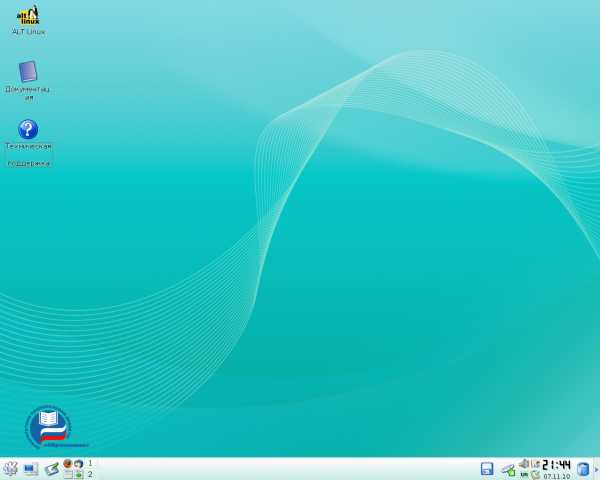
На рабочем столе могут располагаются
В нижней левой части экрана мы видим панель задач, позволяющая переключатся между приложениями:
Для осуществления быстрого доступа к системным ресурсам необходимо подвести указатель мыши к значку компьютера.
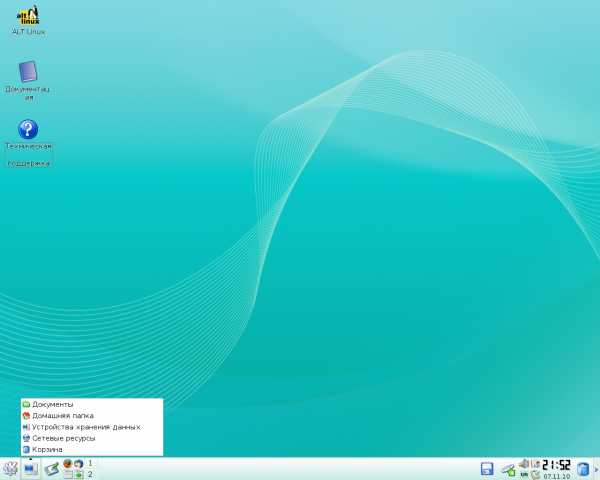
Меню сервисных пиктограмм для вызова системных команд и индикации:
текущая дата и время;
индикатор сети и звука;
корзина;
дисковые накопители.
Запуск программ. Кнопка пуск или кнопка управления меню KDE позволяют нам перейти в Главное меню
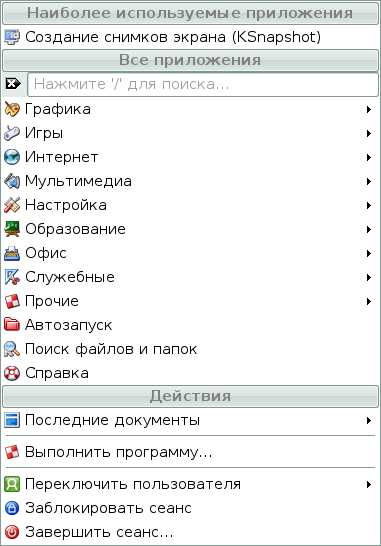
Для открытия нужной программы подведем указатель мыши к меню программ
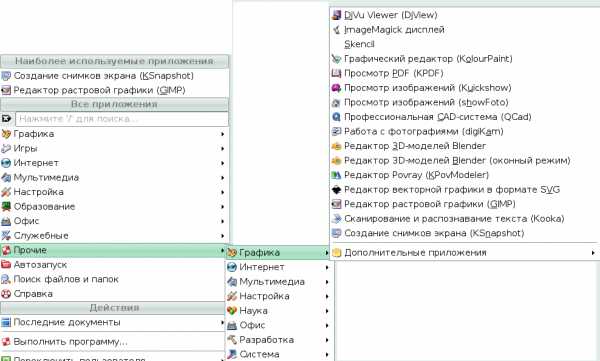
Для настройки внешнего вида KDE и панели необходимо щелкнуть правой кнопкой мыши на рабочем столе KDE и в появившемся контекстном меню выбрать пункт «настроить панель»


Для вызова Мастера настройки рабочего стола необходимо на рабочем столе нажать правую кнопку мыши и выбрать пункт настройка рабочего стола.
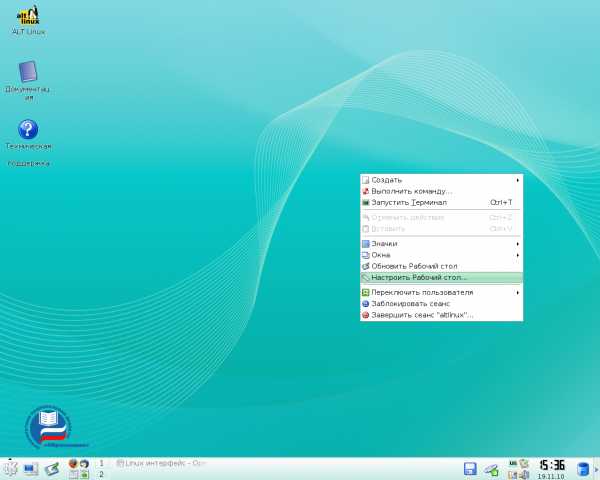
Настройка фона рабочего стола

III. Закрепление нового материала
Практическая работа №6
Цель работы: Научиться работать графическим интерфейсом операционной системы Linux, использующим различные управляющие элементы.
Задание:
настройка фона рабочего стола, изменение внешнего вида рабочего стола;
ознакомление с панелью KDE, меню задач и меню сервисных приложений;
запуск с помощью главного меню - программы.
ΙΎ. Самостоятельная работа.
С помощью Интернет найти и составить презентацию «Виды операционных систем»
Ύ Итог урока:
Выставление оценок за работу на уроке.
Домашнее задание.
Список используемой литературы и программ.
Угринович Н.Д. Информатика. – М.: Бином, 2007.
Угринович Н.Д. Информатика и ИКТ.- М.: Бином, 2010.
Угринович Н.Д. Поурочные планы.- Волгоград: Учитель 2008.
Программа- создание снимка экрана «KSnapshot».
Соломенчук В.Г. Linux. Экспресс курс Петербург, 2006.
gigabaza.ru
- Sql server management studio установка
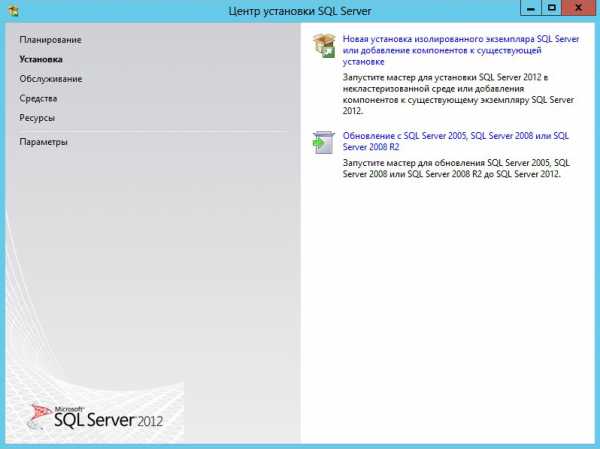
- Как набрать текст голосом
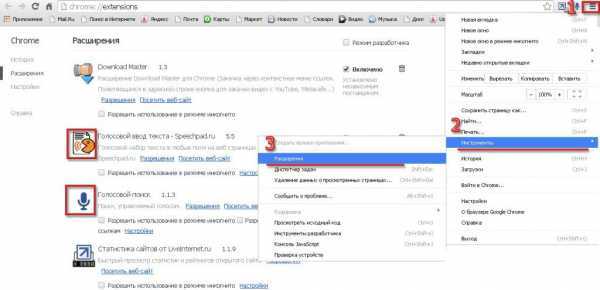
- Проблемы с windows 10 меню пуск
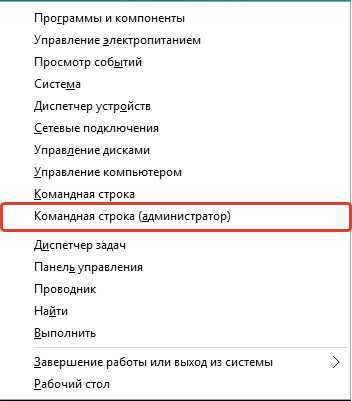
- Переустановка винды
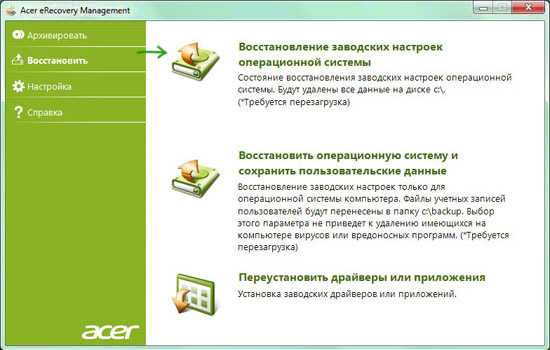
- Схема клиент сервер
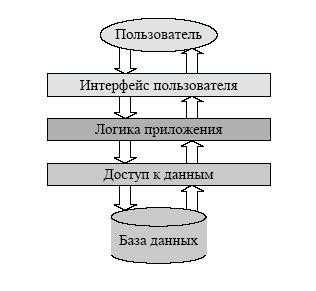
- Телеграмма это что

- Net framework не устанавливается почему
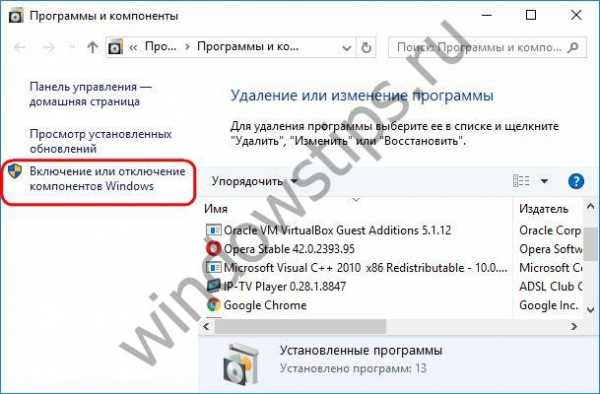
- Чистим компьютер от ненужных файлов
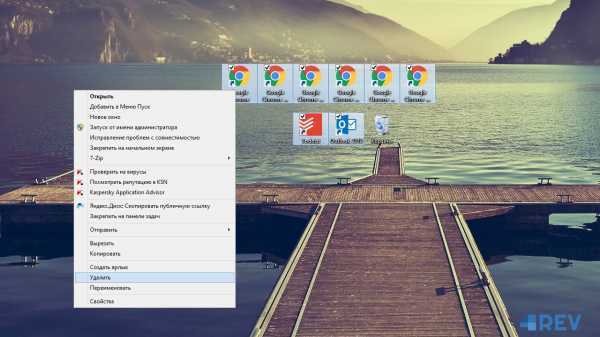
- 0920003700 пришло смс ваш код
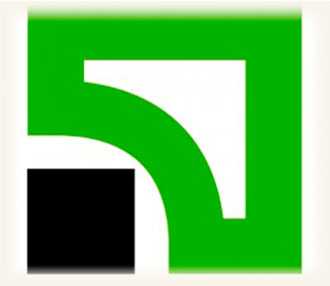
- Восстановление базы postgresql

- C windows run vbs

